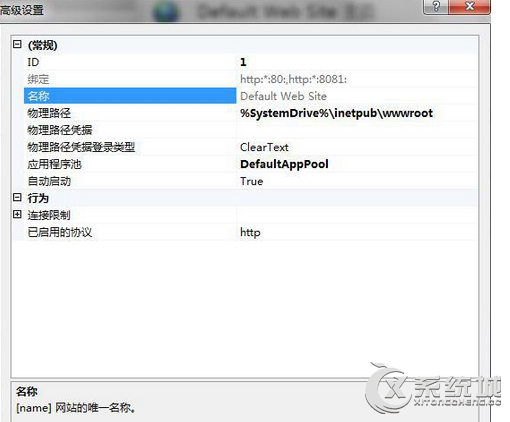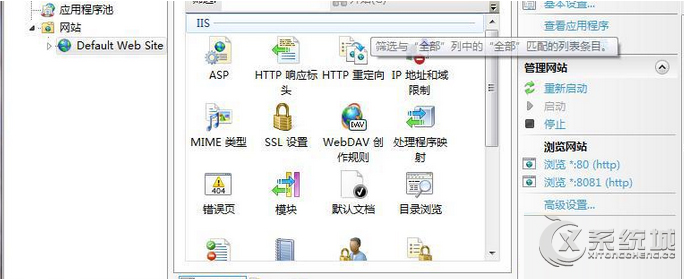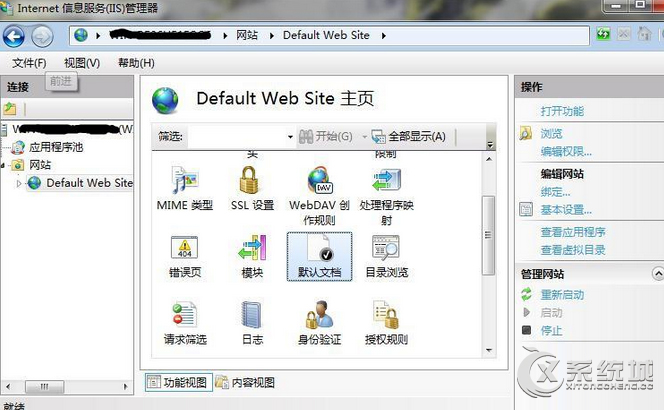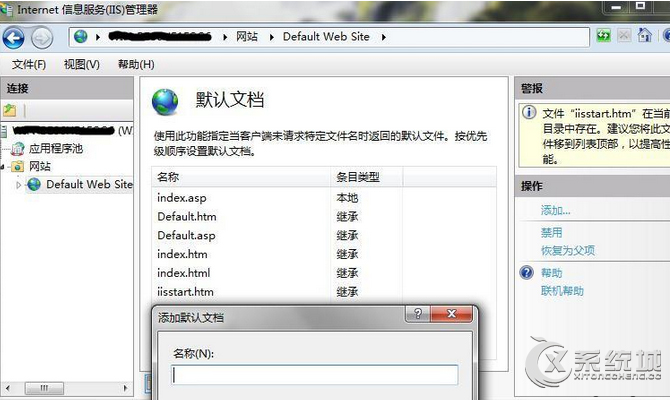- 返回
- Win7安装和配置iis6.0
Win7安装和配置iis6.0的详细操作教程
2016-08-19 17:48作者:chunhua
IIS 6.0和Windows Server 2003提供了最可靠的、高效的、连接的、完整的网络服务器解决方案,然而很多用户却不懂如何安装和配置IIS 6.0,下面小编将给大家分享Win7安装和配置iis6.0的详细操作教程。
安装方法如下:
1、进入Windows 7的 控制面板-》程序和功能-》选择左上角的 打开或关闭Windows功能;
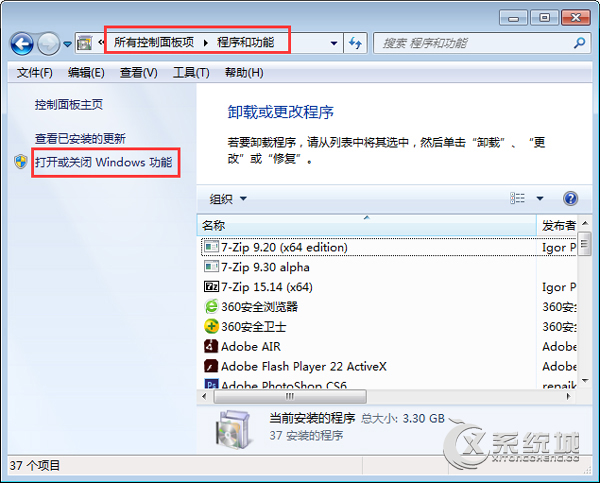
2、现在出现了安装Windows功能的选项菜单,注意选择的项目,我们需要手动选择需要的功能,下面这张图片把需要安装的服务都已经选择了,大家可以按照图片勾选功能;
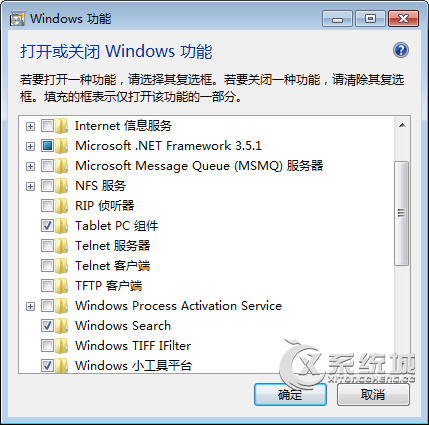
3、安装完成后,再次进入 控制面板-》管理工具;双击 Internet信息服务(IIS)管理器 选项,进入IIS设置;
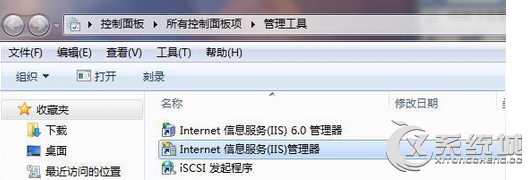
4、双击后就进入到如下图的IIS7控制面板(下图被涂黑的部分是你电脑的主机名);
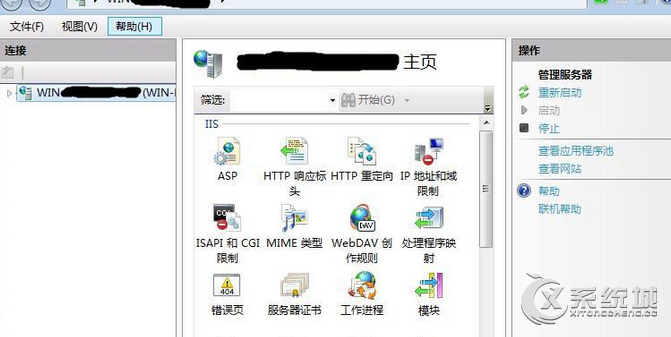
5、选择 Default Web Site,并双击 ASP 的选项;
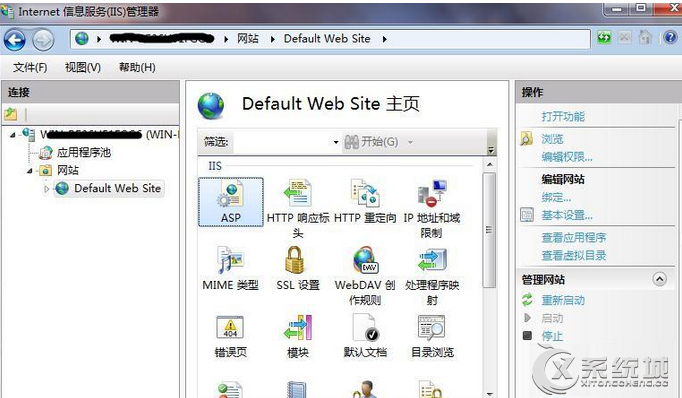
6、设置ASP的父路径:IIS7中ASP 父路径 默认是没有启用的,要 开启父路径,必须把“启用父路径”设为 True;
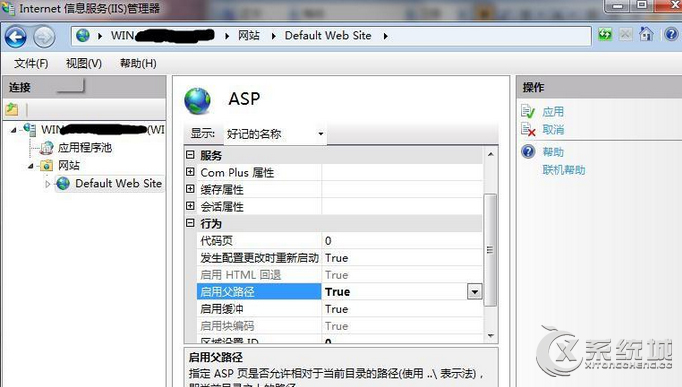
标签:iis6.0
分享给好友:
相关教程
更多